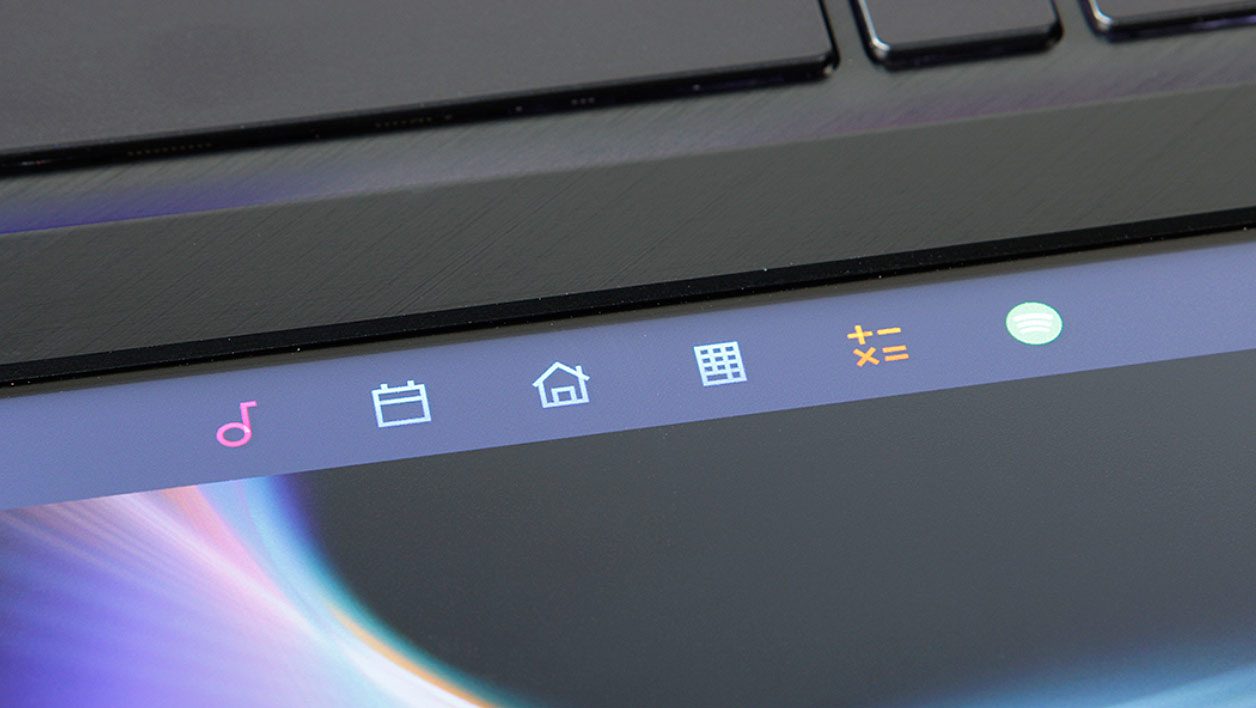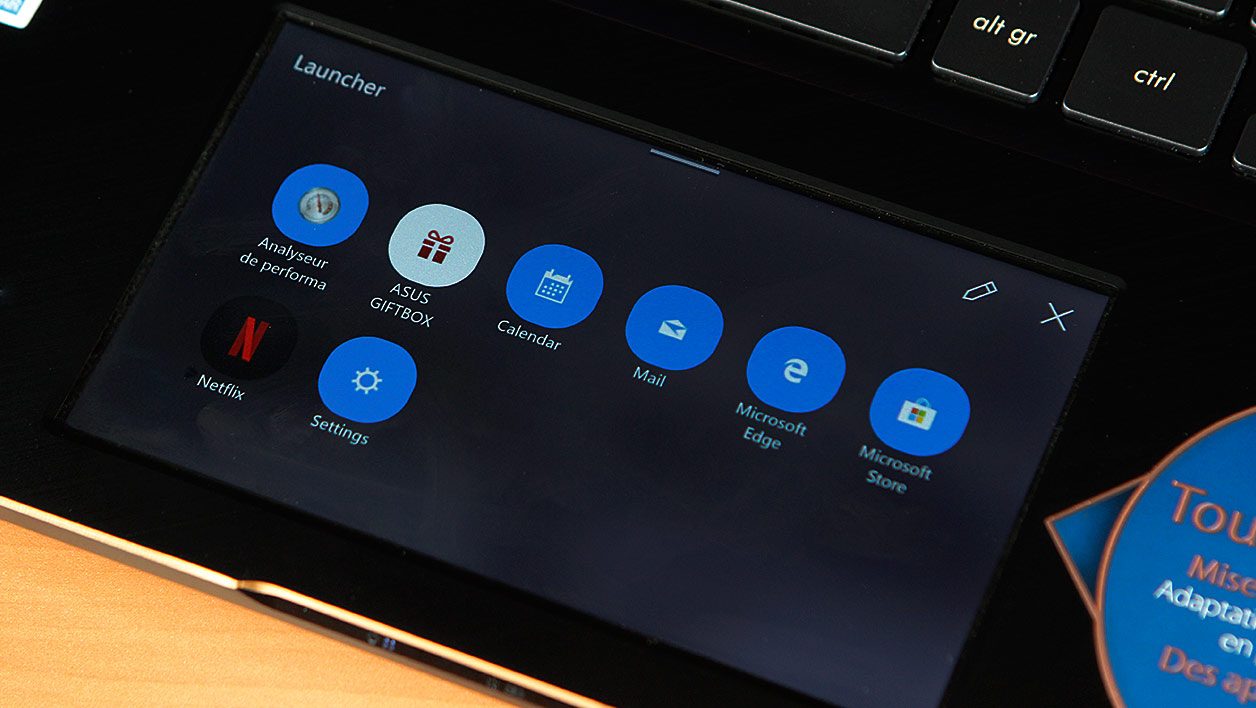Présenté à l’occasion du salon Computex 2018 de Taipei, le ZenBook Pro 15 d’Asus est sans conteste l’un des PC portables polyvalents les plus alléchants du catalogue de la marque. D’une part parce qu’il n’embarque que des composants très haut de gamme, comprimés dans un boîtier vraiment fin. D’autre part parce que le ZenBook Pro 15 est équipé d’un touchpad atypique, baptisé ScreenPad. Comme son nom le laisse penser, plus qu’une surface de glisse pour piloter le curseur de la souris, le ScreenPad est en réalité un petit écran sur lequel s’affichent plusieurs types d’informations selon les applications lancées, qui peut même servir d’extension du Bureau de Windows 10. Vous trouvez aussi qu’il y a comme un air de TouchBar de MacBook Pro ? Oui, nous aussi mais n’allons pas trop vite en besogne.
À lire : notre avis sur l’édition 2024 du Zenbook Duo d’Asus
Précisons tout d’abord que la version que nous avons reçue pour test est la plus haut de gamme de la famille, qu’elle répond au nom de guerre UX580GE-E2048T, et que sur son étiquette est imprimée la rondelette somme de 3000 euros. A ce tarif-là, autant dire que nos exigences à son égard sont à un niveau très élevé. Ceci dit, des versions moins onéreuses de la machine sont proposées dans le commerce, à partir de 1300 euros. A chaque fois, le ScreenPad reste de la partie. Seuls les composants et la définition de l’écran et de la plate-forme changent.

Si vous êtes parisien ou que vous habitez dans une grande ville, vous avez sans doute déjà vu le ZenBook Pro 15 d’Asus. Si, si, c’est le PC portable avec lequel l’actrice Gal Gadot (Wonder Woman) s’exhibe dans les arrêts de bus ou de métro depuis quelques jours. Un ordinateur 15,6 pouces qui est taillé à la fois pour répondre aux besoins des créatifs et à ceux des utilisateurs exigeants, qui nous permettrait de « déchaîner notre pouvoir de création » scande le slogan d’Asus.
Finitions, confort et ergonomie
Il faut bien avouer que ce PC portable est beau. Le boîtier de l’appareil est intégralement constitué d’alliage d’aluminium brossé, découpé avec des outils industriels de précision (CNC), et son épaisseur se maintient sous la barre des 2,25 cm.

La teinte bleue nuit de l’ensemble est finement mise en valeur et rehaussée par un liseré de couleur bronze qui court sur tout le pourtour du plateau intérieur. Une couleur métallique que l’on retrouve aussi sur le logo au dos de l’écran et jusque sur la sérigraphie des lettres du clavier.

Un clavier dont les touches sont, bien entendu, séparées, rétroéclairées (trois niveaux d’intensité) et qui occupent bien l’espace du plateau intérieur. Le pavé numérique est toutefois aux abonnés absents (enfin, pas tout à fait, il est caché dans le ScreenPad) et se voit remplacé par une série de touches que l’on trouve d’ordinaire sous forme de raccourcis (Fin, Début, Page Suivante et Précédente) sur beaucoup de PC portables. On regrette qu’Asus ait dû, pour implanter ces fonctions, raboter la touche « Entrée » et la réduire à un simple rectangle horizontal, et que la touche « * » soit – elle – complètement disproportionnée. Reste que, une fois dans les doigts, l’éventail des touches offre un bon confort de frappe, ni trop long, ni trop court et que le bruit émis est tout à fait supportable.

Le ZenBook Pro 15 propose une connectique assez complète, à commencer par deux prises USB 3 (à droite) et deux autres, Type-C, compatibles Thunderbolt 3 (à gauche). Une sortie vidéo HDMI, une prise audio combinant la sortie stéréo et l’entrée micro ainsi qu’un lecteur de carte microSD viennent finir de garnir les flancs de l’appareil. Pas de prise réseau filaire, il faudra donc acheter un adaptateur USB/Ethernet en sus ou passer par le module Wi-Fi pour les connexions à Internet.
Le ScreenPad est-il vraiment l’avenir du touchpad ?
Le ScreenPad est sans conteste la principale innovation de ce ZenBook Pro 15. Comme nous le disions en introduction, c’est un touchpad sous la surface duquel se cache un écran et qui peut revêtir trois costumes différents. Celui de simple substitut au mulot, celui d’écran tactile secondaire sur lequel on peut faire par exemple glisser des fenêtres de Windows 10 ou, encore celui d’une TouchBar de MacBook Pro, avec quelques subtilités supplémentaires.
Pour passer d’un rôle à l’autre, on presse la touche F6 du clavier et, dans tous les cas, agiter le doigt à la surface continue de faire bouger le curseur de la souris.
Comme touchpad, le ScreenPad fait son office, rien à dire. Il répond bien aux diverses manipulations à plusieurs doigts. La surface est mate, glisse bien et les boutons de clic dissimulés sous la zone de glisse sont durs comme nous les aimons.
En tant qu’écran 5,5 pouces secondaire, il propose une définition Full HD, mise à l’échelle à 175 % par Windows 10 pour que la lisibilité reste correcte. Il est possible d’y disposer plusieurs petites fenêtres ou une, en pleine écran. Idéale pour regarder une série Netflix discrètement au bureau ! Ou, plus sérieusement, pour garder sous les yeux des pages web, un, document, fil d’actualité voire un dossier plein de fichiers qui pourraient encombrer l’écran principal.

Dans ce scénario d’utilisation, nous ne saurions que trop recommander l’usage d’une souris externe car glisser-déposer des éléments en ayant un doigt sur le touchpad converti en second écran est parfois un peu compliqué.
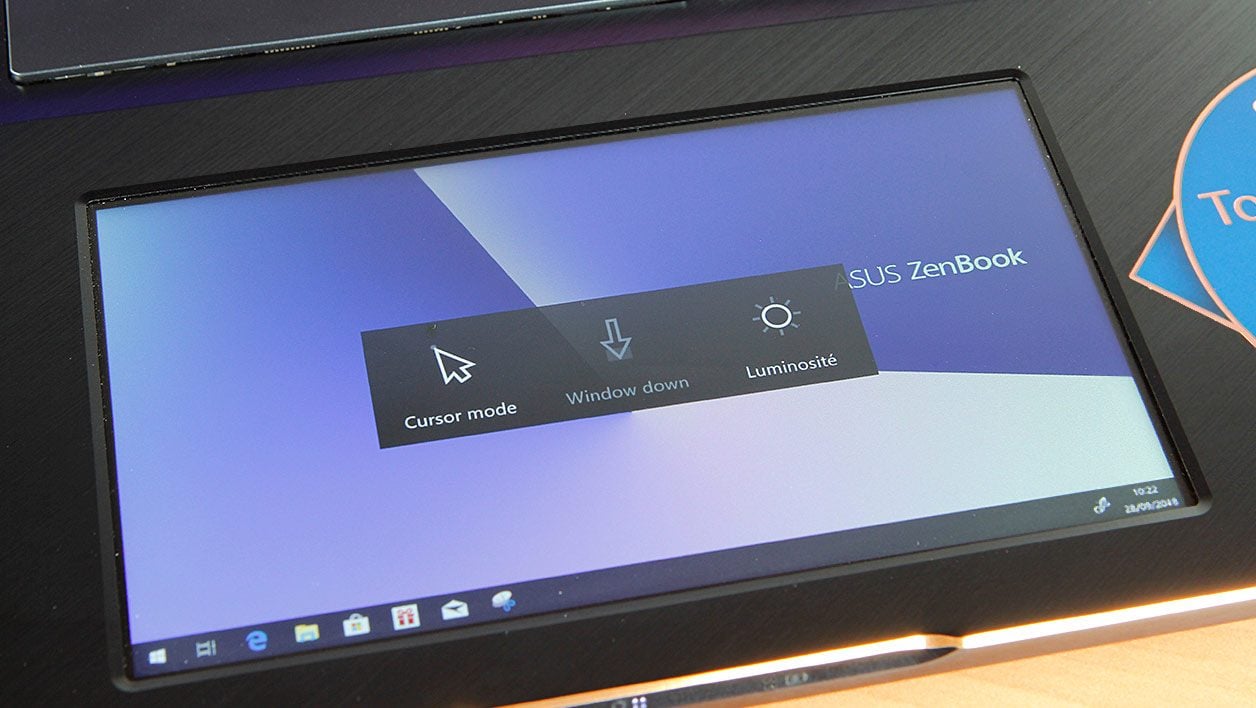
Précisons aussi que lorsque l’on passe – par exemple – du rôle de touchpad à celui de second écran en pressant la touche F6, Windows accuse le coup et émet un son, celui de la connexion de périphérique externe à l’ordinateur. A la longue, c’est fatiguant.
Second écran oui, alternative à la Touch Bar, non
En mode ScreenPad, le touchpad est mû par une interface de navigation maison. Celle-ci vous donne accès à une barre de lancement rapide, que l’on affiche comme on le ferait sur un smartphone, en faisant glisser son doigt de haut en bas. Premier constat, après quelques heures de manipulation : tout n’obéit pas vraiment au doigt et à l’oeil. Il est parfois difficile de faire descendre la barre d’une pichenette sur l’écran.

C’est grâce à cette barre que l’on va ensuite avoir accès à plusieurs autres fonctions personnalisables. Par défaut, ce sont le pavé numérique virtuel, le lecteur de morceaux MP3 ou encore à la calculatrice et le menu Launcher qui sont proposés. Mais tout ceci se change en passant par le menu des paramètres, accessible en effleurant l’icône en forme de roue dentée.

Attardons-nous sur le menu Launcher (l’icône en forme de maison) justement. Grâce à lui, on se constitue une bibliothèque de raccourcis vers toutes les applications installées sur la machine. Une fois sélectionnées, elles sont organisées par ordre alphabétique dans le menu. On aurait apprécié pouvoir les arranger selon nos goûts comme sur les différents volets d’une interface de smartphone. On précisera aussi que plus il y a d’applis sur la machine, plus le menu les recensant met du temps à les répertorier et donc à les afficher.

Comme la Touch Bar des MacBook Pro, le ScreenPad peut aussi afficher des options ou des outils particuliers suivant les applications exécutées sur la machine. Ainsi, lorsque vous lancez Word, Excel ou Powerpoint, le Pad devient une palette d’outil virtuelle, proposant des raccourcis vers des options de mise en forme qui apparaissent à la surface de l’écran. Des listes d’options que l’on peut aussi personnaliser, en choisissant parmi un panel (restreint) de possibilités, à condition que le développeur y ait pensé.


Reste que pour le moment, les applications vraiment utiles, optimisées ou compatibles avec le ScreenPad demeurent très peu nombreuses. Pour faire court, il n’y a que les trois logiciels de la suite Office mentionnés ci-dessus. C’est tout.
Il existe aussi huit apps dédiées (voir capture ci-dessous), dans un petit store maison (Asus GiftBox) dont trois sont aussi présentes sur le Microsoft Store.


Asus a bien lancé un programme pour inciter les développeurs à embrasser son ScreenPad mais, pour l’heure, rares sont ceux qui ont répondu à l’appel… Difficile pour lui de lutter avec le MacBook Pro et sa Touch Bar ; faire du ScreenPad un argument de vente massue nous semble donc très prématuré ! Surtout que, en l’état, il faut bien avouer que l’interface souffre de quelques lenteurs et a parfois du mal à interpréter les pressions de doigt exercées à sa surface.
ZenBook Pro 15 : un bel écran 4K calibré en usine
Il est maintenant temps de délaisser le petit écran du ScreenPad et de s’intéresser à la grande dalle de ce ZenBook Pro 15. Modèle haut de gamme oblige, Asus a fait appel à un écran 4K, tactile et donc brillant. On ne peut pas dire que la marque taïwanaise ait porté un soin particulier à raboter les bords latéraux ou supérieurs et c’est bien dommage. Cela vient un peu entacher l’esthétique très soignée de la machine.

Sur le plan technique, la dalle profite de la certification à la norme colorimétrique Pantone (comme celles des Aero 15X de Gigabyte). Asus mentionne que le Delta-E est inférieur à 2, ce qui augure une très bonne fidélité des couleurs. Et, après vérification avec nos outils, il s’avère que cette valeur se confirme sur les niveaux de gris puisque mesurée à 1,57 de moyenne. En revanche, sur les couleurs, la donnée Colorchecker indique 3,52. De bons résultats mais pas aussi exceptionnels que ceux vantés par le constructeur.
Nous avons ensuite mesuré la luminosité et le taux de contraste, en prenant bien soin de conserver le profil colorimétrique du petit utilitaire Asus Splendid sur le mode « Normal ». La dalle affiche de bons scores, de 368 cd/m2 pour la première et 1415:1 pour le second ; le ZenBook Pro 15 décroche donc une bonne note en Affichage.
Core i9 au rapport !
Nous le mentionnions en introduction, cette version du ZenBook Pro 15 est équipée d’une plate-forme musclée. Notamment au niveau du processeur, puisque c’est le tout dernier Core i9-8950HK et ses six coeurs (12 threads) cadencés à 2,9 GHz (4,8 GHz en mode Turbo) qui se chargent de tout faire tourner. Une puce Intel que nous avions déjà croisée dans le tout dernier MacBook Pro 15 d’Apple. En matière de mémoire vive, Asus mise sur 16 Go DDR4 et pour le stockage, sur un SSD Samsung de 1 To (PCIe NVMe).

La partie graphique, pour sa part, est assurée tantôt par le contrôleur graphique intégré au processeur, tantôt par une Nvidia GeForce GTX 1050 Ti. Sa présence ne veut toutefois pas dire que le ZenBook Pro 15 est un gamer dans l’âme même si, d’après nos tests de performances en 3D, il pourra tout à fait exécuter quelques jeux dans de bonnes conditions.

Pour cela, il faut se montrer raisonnable à la fois sur la définition de l’écran (pas plus haut que le Full HD) et les niveaux de détails (Moyen à Haut pour les titres récents) car la 1050 Ti n’est clairement pas équipée pour afficher les AAA en 4K, à fond.
Si vous sollicitez durement le ZenBook Pro 15, en mobilisant à la fois le processeur et la carte graphique dans des tâches complexes, vous risquez tout d’abord de faire ronronner très fort la ventilation. Elle émet presque 42 dB maximum, soit 1,5 dB de moins que le MacBook Pro 15 d’Apple pour information.
Ensuite, le mercure va gentiment grimper sous la machine (47,6°C max. relevés). Et comme la chaleur a un peu tendance à se diffuser sur le plateau intérieur, sachez que la température sur les repose-paumes peut approcher des 40°C.
Si vous le chatouillez trop fort, le ZenBook Pro 15 ralentit l’allure
Enfin, tout comme le dernier MacBook Pro 15 avant qu’il ne soit patché par Apple, le ZenBook Pro 15 a parfois « trop chaud pour (bien) travailler ». Le processeur Core i9 throttle et a une violente tendance à abaisser ses fréquences dans certains scénarios d’utilisation, surtout lorsque la température grimpe dans la machine et que la ventilation peine à évacuer toutes les calories. Réduire ainsi la voilure est un moyen de se prémunir contre un coup de chaud qui pourrait lui être fatal. Ainsi, au lieu des 2,9 GHz minimum attendus, on se retrouve avec un CPU qui bat la mesure entre 1,4 et 1,7 GHz dès qu’on lui demande de mobiliser toutes ses unités de calcul et que la carte graphique est, elle-aussi, sollicitée sur un rendu 3D.

En utilisation classique, c’est-à-dire en surf, en visualisation de contenu multimédia, et autres tâches bureautiques, le processeur ne connait pas (et c’est heureux) de problèmes. Même constat lorsque l’on fait de la retouche photo peu poussée. Il maintient le niveau du Turbo à des cadences comprises entre 3,8 et 4,4 GHz sur un ou plusieurs coeurs. La ventilation demeure alors presque silencieuse mais, sans raison apparente, a parfois tendance à se lancer, vrombir pendant quelques secondes, puis à se calmer de nouveau.
Les longues sessions de travail sur batterie sont à oublier
Concluons ce test par nos traditionnelles épreuves d’endurance. Soyons clairs, le ZenBook Pro 15 se destine principalement à rester à la maison ou au bureau. Il peut toutefois vous accompagner dans quelques-uns de vos déplacements car son épaisseur raisonnable (2,23 cm, on le rappelle) et son poids inférieur à 2 kg (1,99 très précisément) lui permettent de se glisser dans un sac à dos sans souci. Il ne faut toutefois pas omettre d’inclure le chargeur dans l’équation. Au format bloc, il pèse 554 grammes et se révèle vite indispensable. Surtout si vous utilisez souvent le ScreenPad. Car oui, ce petit écran impacte l’autonomie du ZenBook Pro, pourtant annoncée à plus de 9 h 30 par Asus.

Avec nos scénarios d’utilisation dite polyvalente, écran à 200 cd/m2, Wi-Fi connecté et actif, le ZenBook Pro 15 tient 3 h 53 lorsque le ScreenPad est allumé, plus de 5 heures dans le cas contraire. En lecture vidéo HD, écran au maximum, Wi-Fi connecté mais non sollicité, ScreenPad allumé, la machine tient 3 h 42 et en lecture de fichiers 1080p, comptez quelques minutes de moins encore.
A titre de comparaison, sachez que le MacBook Pro 15 tient, lui, jusqu’à 8 h 28 en autonomie polyvalente et entre 4 h 40 et 5 h 50 en lecture vidéo et ce, avec une Touch Bar active en permanence.
🔴 Pour ne manquer aucune actualité de 01net, suivez-nous sur Google Actualités et WhatsApp.